iPhone 13 應用程序的真正修復不斷崩潰
您購買新的 iPhone 13 時以為您購買的是最新最好的,當您完成設置並開始使用它時,您發現新 iPhone 13 上的應用程序崩潰了。為什麼應用程序在 iPhone 13 上不斷崩潰? 以下是您可以採取哪些措施來防止應用程序在您的新 iPhone 13 上崩潰。
第一部分:如何阻止應用程序在 iPhone 13 上崩潰
應用程序不會因為崩潰而崩潰。 導致崩潰的原因有多種,您幾乎可以針對所有原因採取補救措施。 讓我們一一為您介紹方法。
解決方案 1:重啟 iPhone 13
解決任何計算設備(無論是智能手錶、計算器、電視、洗衣機,當然還有 iPhone 13)上的任何問題的最快方法之一就是重啟。 因此,當您發現您的應用程序在 iPhone 上崩潰時,首先要做的是重新啟動 iPhone,看看是否能解決問題。 重新啟動的作用是釋放代碼內存,並且系統在重新啟動時重新填充它,解決任何損壞或任何其他問題。
以下是重啟 iPhone 13 的方法:
第 1 步:同時按住音量調高鍵和側邊按鈕,直到出現滑塊
第 2 步:拖動滑塊關閉 iPhone
第 3 步:幾秒鐘後,使用側邊按鈕重新打開 iPhone。
解決方案 2:關閉 iPhone 13 上的其他應用程序
雖然 iOS 一直能夠很好地優化內存使用,但有時會出現問題,可以通過在後台關閉所有應用程序以強制 iOS 正確釋放內存來解決。 這是在 iPhone 上關閉應用程序的方法:
第 1 步:從 iPhone 13 的主頁欄向上滑動,並在中間稍微按住滑動。
第 2 步:將列出打開的應用程序。
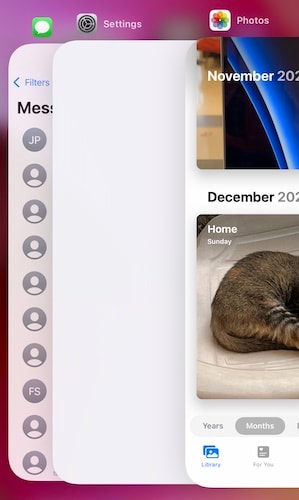
第 3 步:現在,只需向上輕彈應用程序卡即可從後台完全關閉應用程序。
解決方案 3:清除瀏覽器選項卡
如果您的網絡瀏覽器(Safari 或任何其他)打開了太多選項卡,它們都會消耗內存,並且如果瀏覽器打開,可能會導致其他應用程序崩潰。 通常,iOS 可以很好地處理這個問題,並將未使用的選項卡從內存中取出,但這並不神奇。 清除舊標籤可以讓瀏覽器保持精簡和高效運行。 以下是清除 Safari 中舊標籤的方法:
第 1 步:啟動 Safari 並點擊右下角的選項卡按鈕。
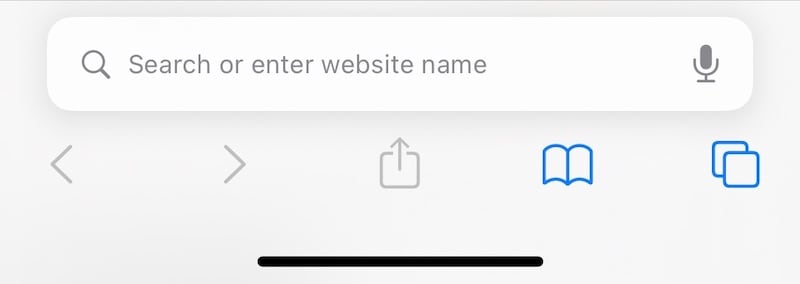
第 2 步:如果您打開了多個選項卡,您將看到如下內容:
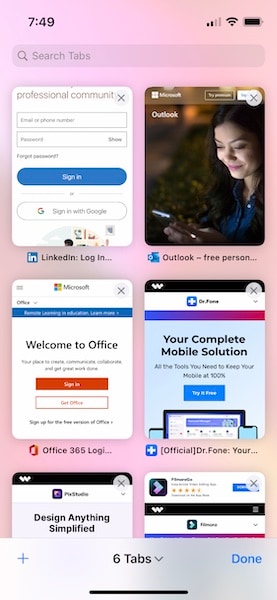
第 3 步:現在,點擊每個縮略圖圖像上的 X,或者將不想保留的縮略圖向左滑動以關閉它們。
這樣,您將清除瀏覽器選項卡並釋放瀏覽器使用的內存,以使這些選項卡保持工作狀態。
解決方案 4:重新安裝應用程序
現在,如果不是 iPhone 13 上的所有應用程序都崩潰了,但只有一兩個,那麼可能有兩個原因,其中一個涉及損壞。 這可以通過重新安裝有問題的應用程序來解決。 以下是如何刪除 iPhone 上的應用程序並使用 App Store 重新安裝它們:
第1步:長按要刪除的應用程序圖標,當應用程序開始抖動時鬆開。
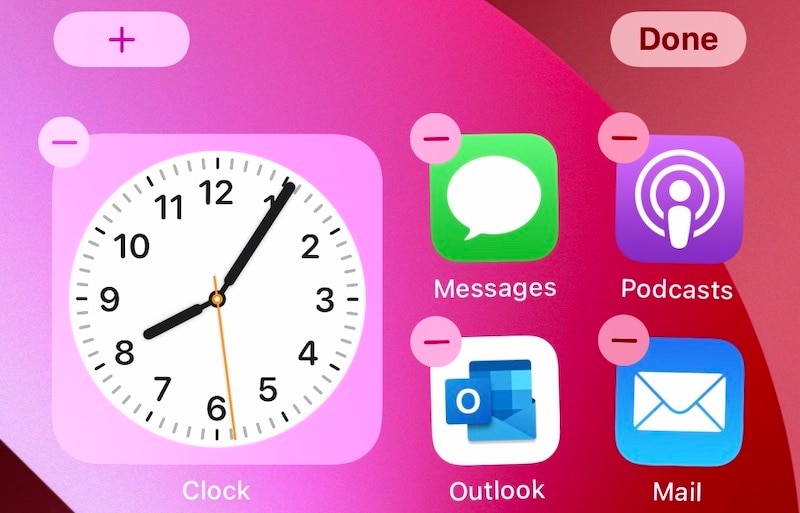
第 2 步:點擊應用程序上的 (-) 符號,然後點擊刪除…
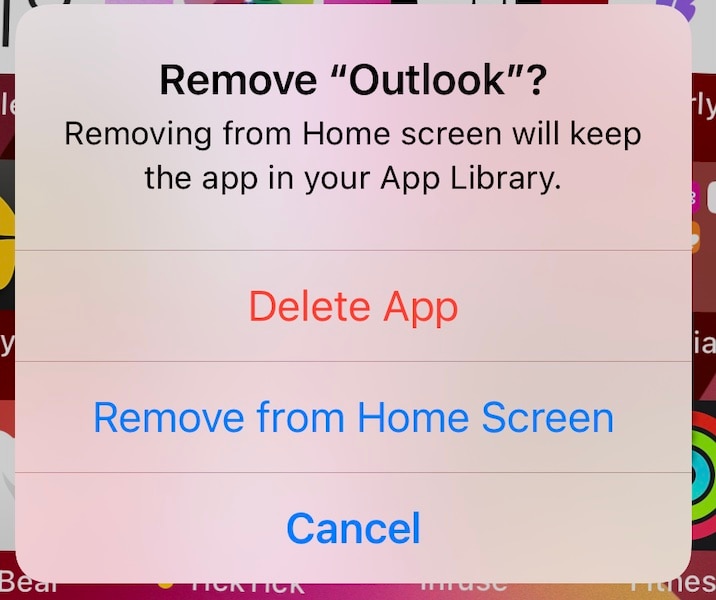
……並再次確認……
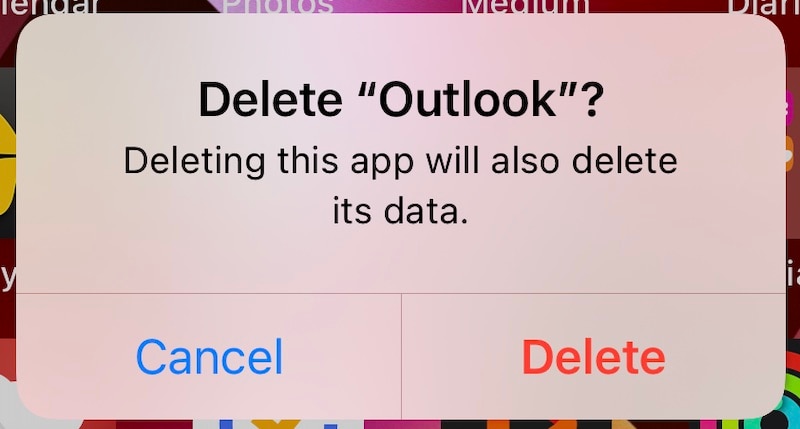
…從 iPhone 中刪除應用程序。
現在,您可以前往 App Store 並再次下載該應用程序:
第 1 步:訪問 App Store,然後點擊右上角的個人資料圖片。
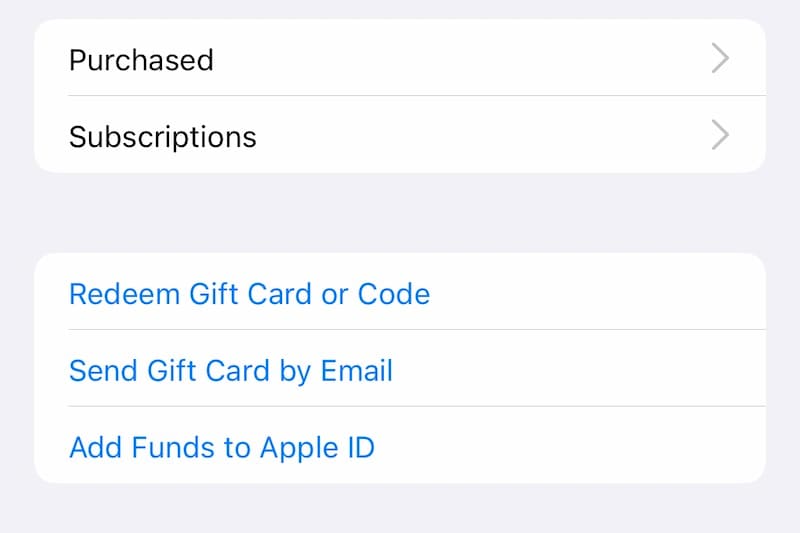
第 2 步:選擇已購買,然後選擇我的購買
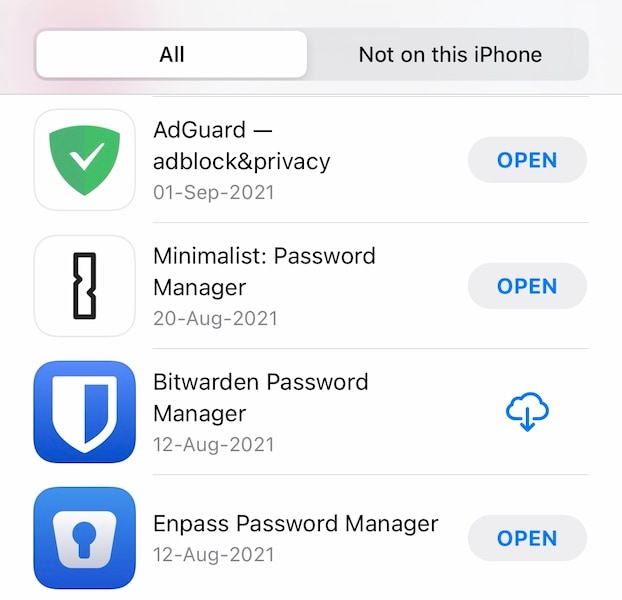
第 3 步:在此處搜索應用程序名稱,然後點擊描繪帶有向下箭頭的雲的符號以再次下載該應用程序。
通常,這可以解決 iPhone 上的應用程序崩潰問題。
解決方案 5:更新應用程序
像以前一樣,如果不是 iPhone 13 上的所有應用程序都崩潰但只有一兩個,那麼第二個原因可能是該應用程序需要更新才能正常運行。 要么是應用程序開發人員更新了某些內容,要么您最近更新了 iOS,如果它與新的 iOS 更新不完全兼容,這會導致應用程序開始崩潰。 因此,更新應用程序或等到應用程序更新(如果沒有可用的更新)可能是採取的方法。 以下是在 App Store 中檢查應用更新的方法:
第 1 步:啟動 App Store 並點擊右上角的頭像
第 2 步:應用程序更新(如果有)將在此處列出。
在任何情況下,只需抓住屏幕並將其拉下即可刷新,App Store 將重新檢查更新。
解決方案 6:卸載應用程序
您可能還想嘗試卸載 iPhone 上崩潰的應用程序,以刷新應用程序數據並幫助解決崩潰問題。 這樣做不會從應用程序中刪除您的個人數據,只會刪除應用程序數據,例如緩存和其他此類數據。 以下是如何卸載應用程序以解決 iPhone 上的應用程序崩潰問題:
第 1 步:啟動設置應用程序,向下滾動並點擊常規
第 2 步:向下滾動並點擊 iPhone 存儲
第 3 步:從此應用程序列表中,點擊正在崩潰的應用程序
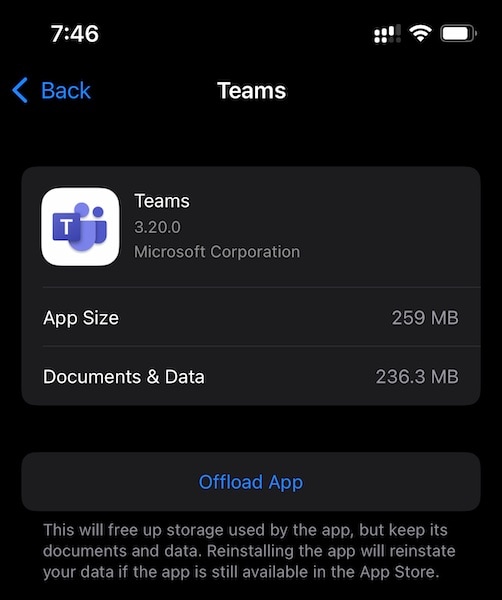
第 4 步:點擊卸載應用程序
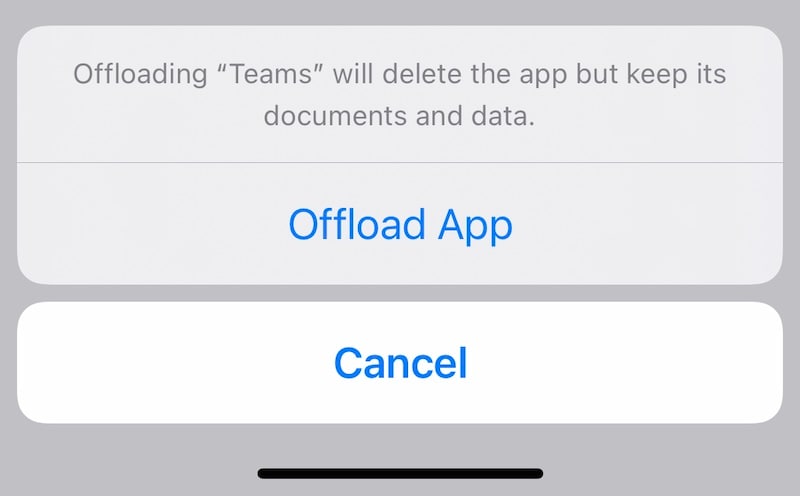
第 5 步:確認卸載應用程序。
解決方案 7:檢查 iPhone 存儲空間
如果您的 iPhone 存儲空間不足,這將導致應用程序崩潰,因為應用程序需要呼吸空間,並且由於緩存和日誌,它們的數據總是在增長。 以下是如何檢查 iPhone 上消耗了多少存儲空間:
第 1 步:啟動設置並向下滾動到常規。
第 2 步:向下滾動並點擊 iPhone 存儲。
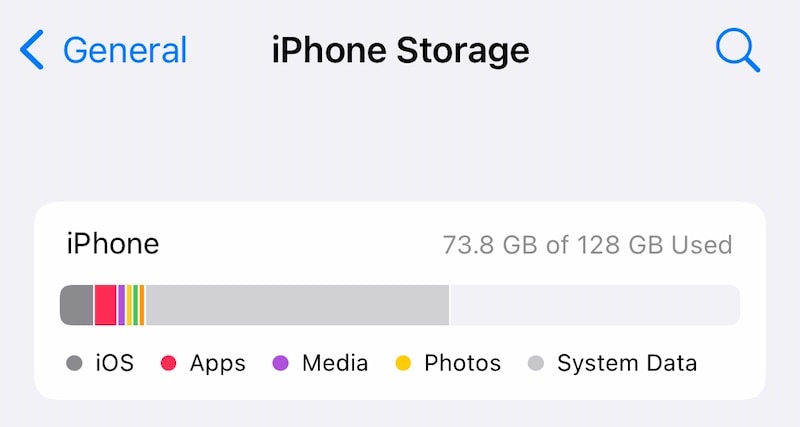
第 3 步:在這裡,圖表將填充並顯示正在使用的存儲量。
如果此存儲空間已滿載 iPhone 可用存儲空間的全部容量,或者實際上已滿,那麼當您嘗試使用它們時,應用程序將崩潰,因為它們沒有空間啟動和運行。

DrFoneTool – 數據橡皮擦 (iOS)
一鍵式工具可釋放 iPhone 或永久擦除 iPhone。
- 它可以永久刪除 Apple 設備上的所有數據和信息。
- 它可以刪除所有類型的數據文件。 此外,它在所有 Apple 設備上同樣有效。 iPad、iPod touch、iPhone 和 Mac。
- 它有助於提高系統性能,因為 DrFoneTool 的工具包可以完全刪除所有垃圾文件。
- 它為您提供更好的隱私。 DrFoneTool – Data Eraser (iOS) 及其獨有的功能將增強您在 Internet 上的安全性。
- 除了數據文件,DrFoneTool – Data Eraser (iOS) 可以永久擺脫第三方應用程序。
解決方案8:重置所有設置
有時,重置 iPhone 上的所有設置可以幫助您解決可能導致應用程序在 iPhone 13 上不斷崩潰的問題。以下是如何重置 iPhone 上的所有設置:
第 1 步:啟動設置並向下滾動以找到常規並點擊它
第 2 步:向下滾動並點擊轉移或重置 iPhone
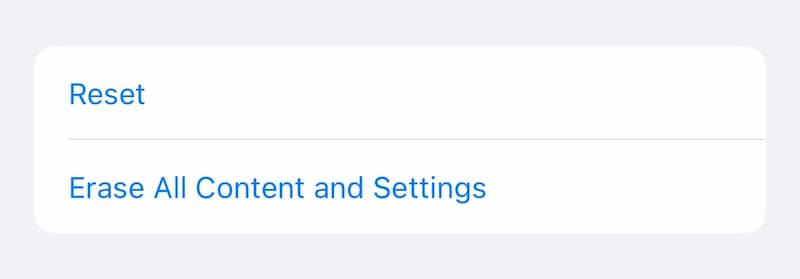
第 3 步:點擊重置
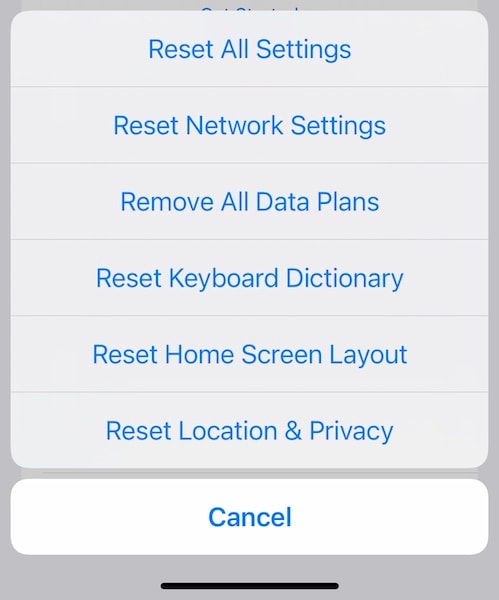
第 4 步:點擊彈出窗口中的重置所有設置
第 4 步:輸入您的密碼,您的設置將被重置。
第二部分:如果以上都不起作用怎麼辦
如果上述方法都不能阻止應用程序在您的 iPhone 上崩潰,您將需要恢復設備固件。 現在,您可以使用 iTunes 或 macOS Finder 恢復設備固件,但除非您喜歡被模糊的錯誤代碼弄得一團糟,否則為什麼要這樣做呢? 這是一個為“我們其他人”設計的工具,他們喜歡簡單、易於使用和理解的人類語言。
1. 使用 Wondershare DrFoneTool 恢復設備固件 – 系統修復 (iOS)
第 1 步:獲取 DrFoneTool

第 2 步:將 iPhone 連接到計算機並啟動 DrFoneTool:
第三步:點擊系統修復模塊:

第 4 步:標準模式在修復 iPhone 應用程序崩潰問題時不會刪除您的數據。 現在選擇標準模式。
第 5 步:當 DrFoneTool 檢測到您的設備和其上的 iOS 版本時,驗證其真實性並在正確識別所有信息後單擊開始:

第 6 步:固件將被下載並驗證,您現在可以單擊“立即修復”開始在 iPhone 上恢復 iOS 固件。

DrFoneTool – 系統修復 (iOS) 完成後,手機將重新啟動。 當您現在重新安裝應用程序時,它們不會因 iOS 損壞而崩潰。
2. 使用 iTunes 或 macOS Finder
如果您確實想使用 Apple 方式恢復 iPhone 上的固件,請執行以下步驟:
第 1 步:將 iPhone 連接到計算機並啟動 iTunes(在較舊的 macOS 版本上)或在較新的 macOS 版本(如 Mojave、Big Sur 和 Monterey)上啟動 Finder。
第 2 步:應用程序檢測到您的 iPhone 後,單擊 iTunes/Finder 中的恢復。

如果您的 iPhone 上啟用了 Find My,您將被要求禁用它:

單擊“檢查更新”將與 Apple 檢查任何可用的更新。 您要做的是恢復固件,因此單擊恢復 iPhone 並同意許可協議以繼續在您的 iPhone 上恢復固件。 請注意,此過程將在重新安裝 iOS 期間刪除您的數據。 除非絕對需要,否則這很麻煩,因為您必須在 iPhone 上重新安裝恢復之前存在的每個應用程序,這非常耗時。
結論
看到應用程序在價值數千美元的旗艦 iPhone 13 上崩潰令人難以置信。應用程序在 iPhone 13 上崩潰有幾個原因,首先是非優化,其中尚未針對較新的 iPhone 或 iOS 版本進行優化。 由於其他幾個因素,例如剩餘的存儲空間不足,導致應用程序無法正常運行,應用程序也可能會在 iPhone 13 上不斷崩潰。 有 8 種方法可以修復上面文章中列出的 iPhone 13 應用程序不斷崩潰的問題,如果這沒有任何幫助,第 13 種方法是使用 DrFoneTool 恢復 iPhone 上的整個固件 – 系統修復 (iOS),該工具旨在以清晰易懂的分步方式指導您在設備上恢復 iOS,從而在不刪除用戶數據的情況下修復 iPhone XNUMX 上的所有問題。


